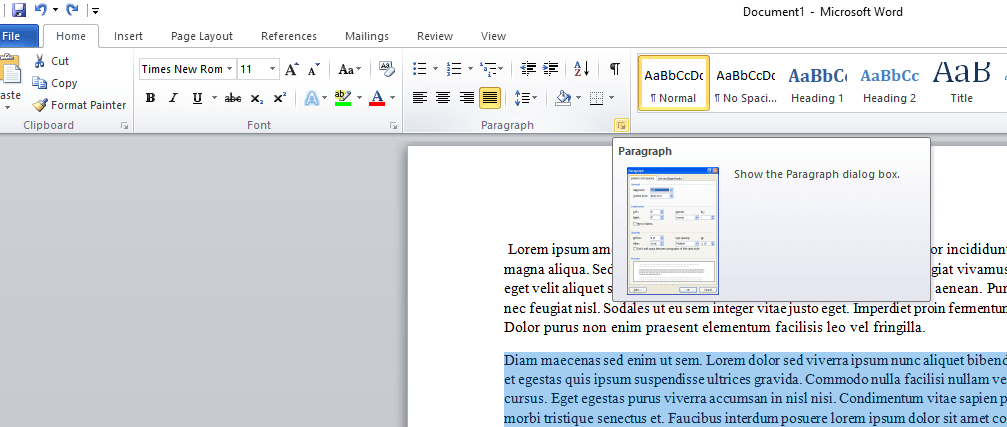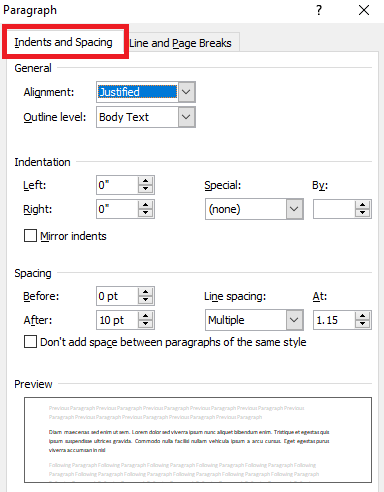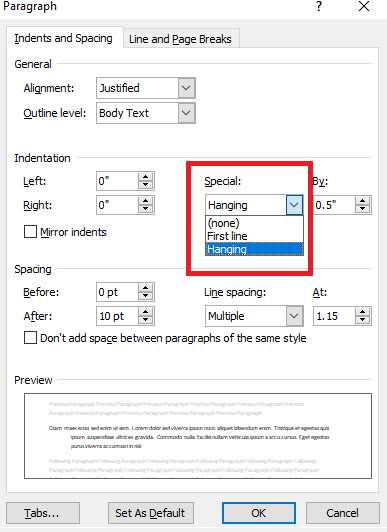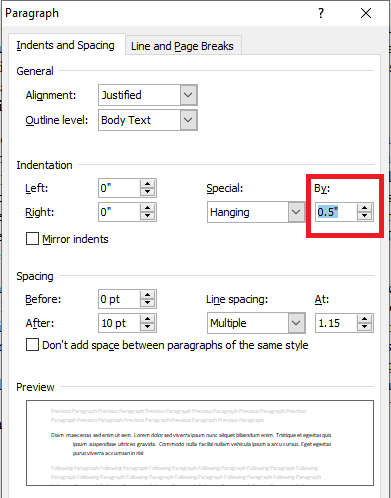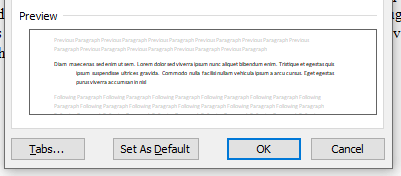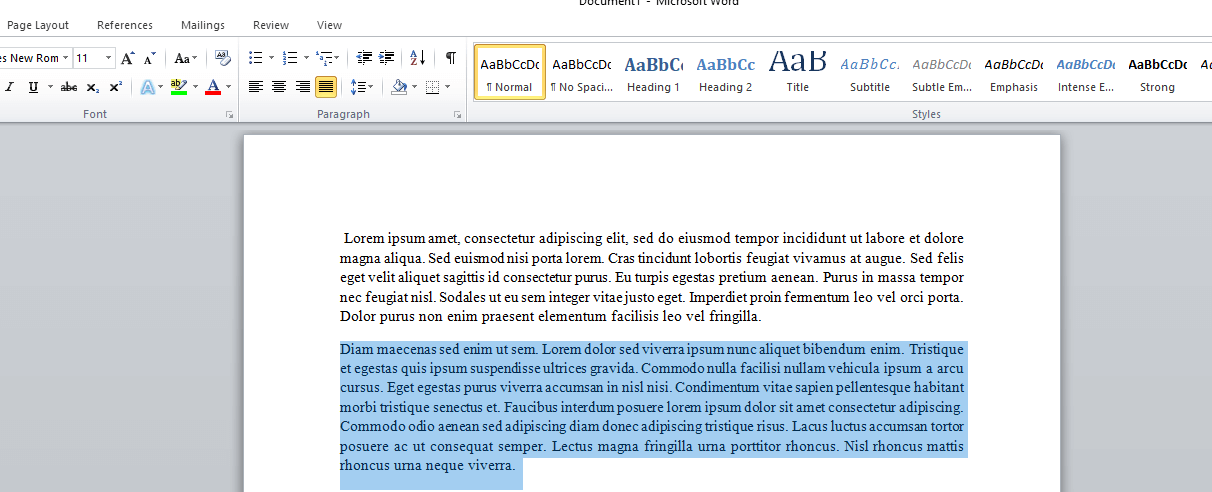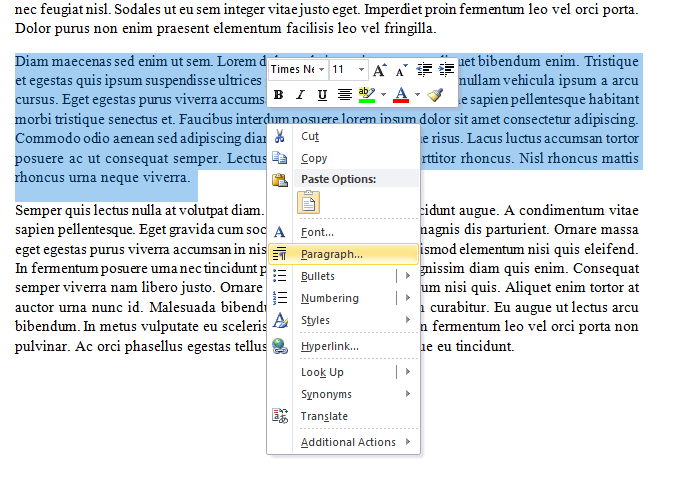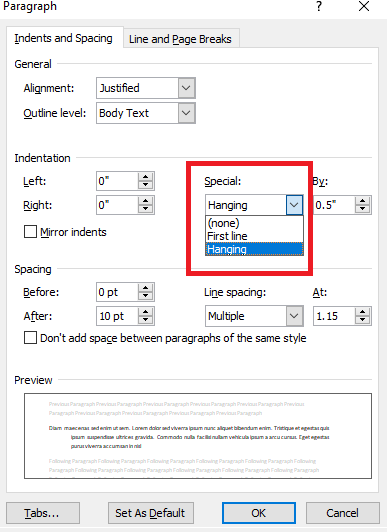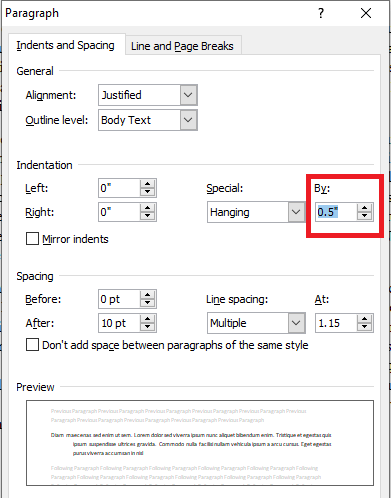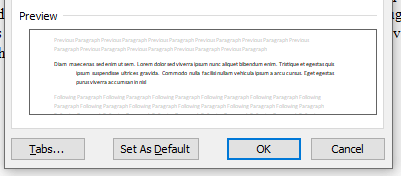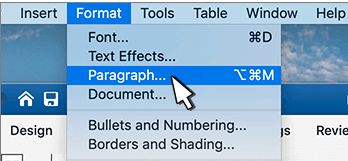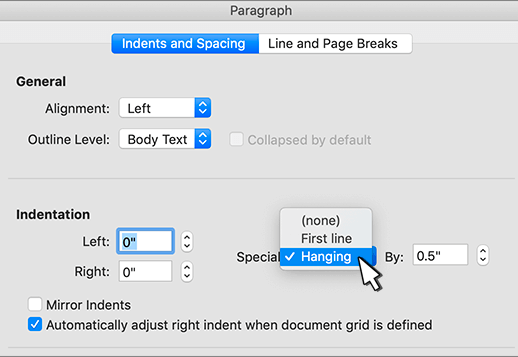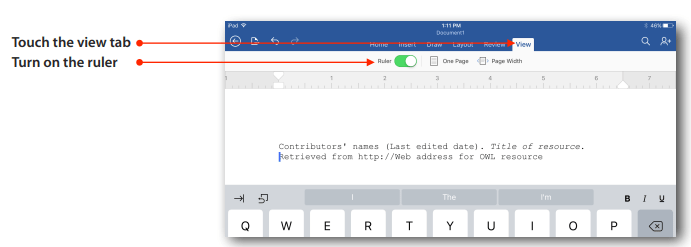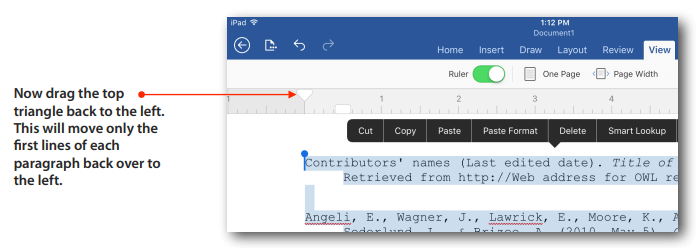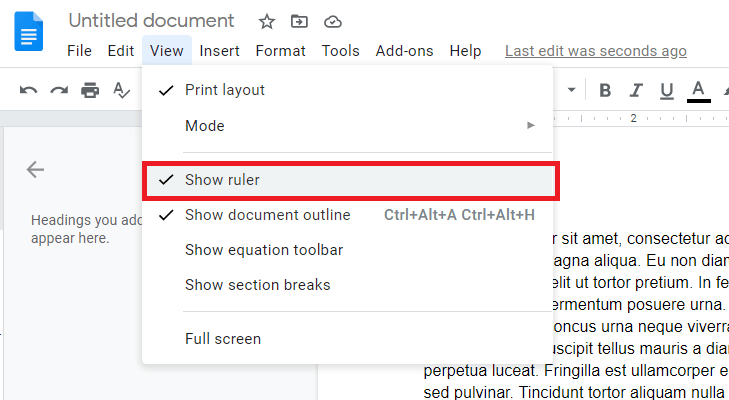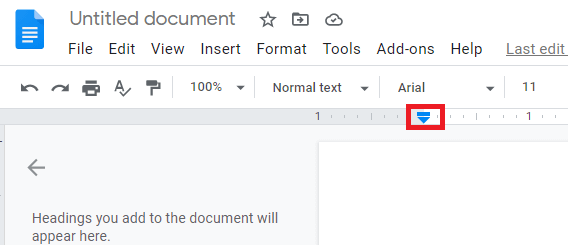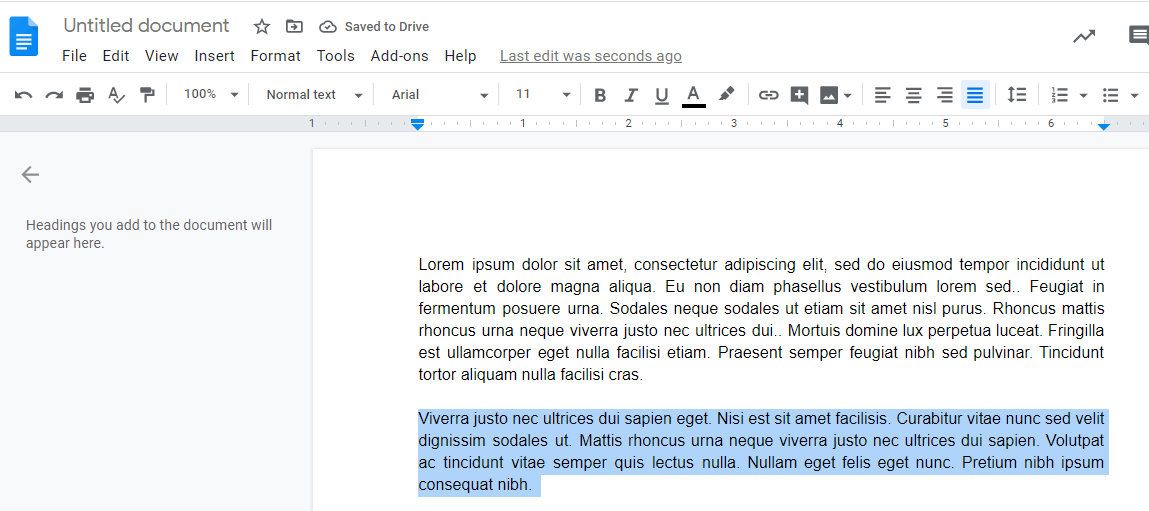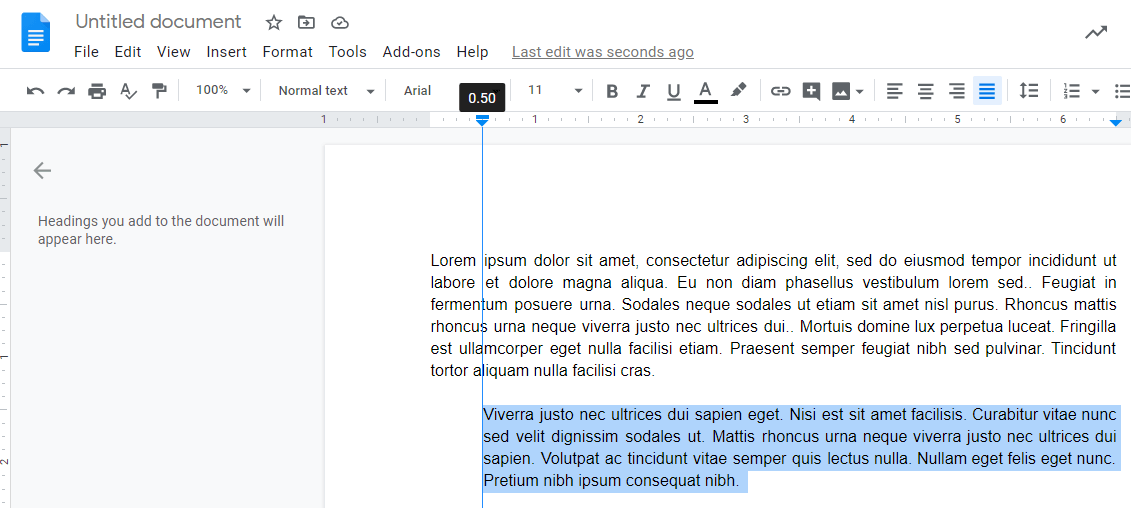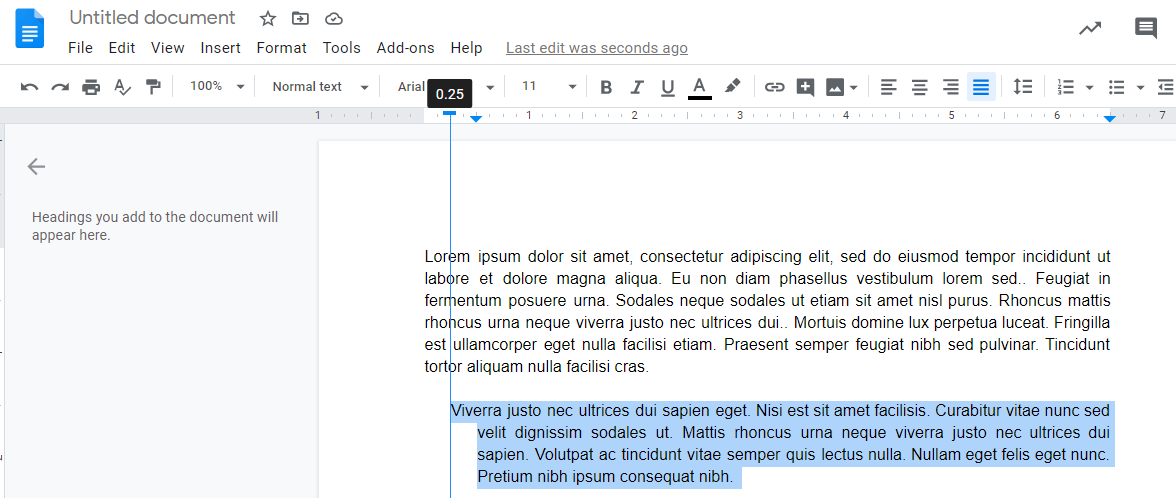ဆွဲထားသည့်အောင့်တစ်ခုဖန်တီးခြင်းသည်သင့်အားကျမ်းစာအုပ်များ၊
ဆွဲထားသည့်ကုတ်ကဘာလဲ?
ဆွဲထားသည့်အညွှန်းကိန်းတွင်စာပိုဒ်၏ပထမဆုံးစာကြောင်းသည်ဘယ်ဘက်အနားမှစတင်ပြီးဒုတိယစာကြောင်းမှထွက်လာသောစာသားများကိုခြားသည့်နေရာမှစတင်သောအခါဖန်တီးသည်။ ၎င်းသည်သတင်းအချက်အလက်များကိုတသမတ်တည်းဖြစ်စေပြီးဖတ်ရှုရန်ပိုမိုလွယ်ကူစေသည်။ ၎င်းတို့ကိုကျည်ဆံနှင့်ရေတွက်စာရင်းများတွင်လည်းအသုံးပြုသည်။ မိုက်ကရိုဆော့ဖ် Word တွင်ဆွဲထားသည့်အညွှန်းကိုမည်သို့ဖန်တီးရမည်ကိုကြည့်ကြပါစို့။
Word (Cheat) တွင်ကာစရာကုဒ်ကိုဘယ်လိုဖန်တီးရမည်နည်း။
- စာသား / စာပိုဒ်ကိုမီးမောင်းထိုးပြပြီးအပေါ်ကိုနှိပ်ပါ Ctrl + T အသစ်တခုကာစရာကုလားကာကုတ်ဖန်တီးရန်။ စာသားပေါ်တွင်ရှင်းလင်းစွာ tab မပါရှိပါက Word သည်ပုံမှန်အားဖြင့် ၀.၅ 'ဖြစ်သည့်လာမည့် default tab stop သို့အလိုအလျောက်ဖြတ်လိမ့်မည်။ တစ်ခုချင်းစီကိုနောက်ဆက်တွဲဖြတ်လမ်း၏စာနယ်ဇင်း indents တစ်ခု Hang နောက်ထပ် tab ကိုရပ်တန့်။
- သင်တို့သည်လည်းနှိပ်နိုင်ပါတယ် Shift + Ctrl + T သင်ရုံလုပ်ထားတဲ့ဆွဲထားသည့်ကန့်သတ်ချက်ကိုဖျက်ပစ်ရန်။
ဤအရာသည်သင်၏အလုပ်ရည်ညွှန်းစာမျက်နှာအတွက် Word တွင်ဆွဲထားသည့်အညွှန်းကိုဖန်တီးရန်အလွယ်ကူဆုံးနည်းလမ်းဖြစ်သည်။
သင်၏သင်၏ Indent တစ်ခုကိုလည်းဖန်တီးရန်အသုံးပြုနိုင်သည် MLA ဒါမှမဟုတ် ဘာလဲ Microsoft Word တွင်ကိုးကားထားသောအကျင့်များကိုကျင့်သည်။ သင်၏အကျင့်စာစောင်များတွင်ကိုးကားထားသောစာရင်းများ၌များများရှိပါကနောက်ထပ်လိုင်းများအတွက်ဆွဲထားသည့်အညွှန်းကိုဆက်သုံးနိုင်သည်။ ရည်ညွှန်းစာရင်းနှင့်ကိုးကားထားသောစာမျက်နှာများကိုစနစ်တကျ format လုပ်ရာတွင်အသုံးပြုခြင်းကိုလွယ်ကူစွာဖတ်ရှုနားလည်နိုင်ရန်အသုံးပြုသည်။
PC အတွက် Microsoft Word မှာချိတ်ဆွဲခြင်းတစ်ခုလုပ်နည်း
Word အပေါ်ကျွန်ုပ်၏ကိုးကားချက်များကိုမည်သို့ဖြတ်တောက်နိုင်သနည်းဟူသောမေးခွန်းကိုဤအရာကသင့်အားကူညီလိမ့်မည်။ ဤရိုးရှင်းသောခြေလှမ်းများသည် Word 2010, 2013, 2016, 2019 နှင့် Microsoft 365 တို့တွင် Hanging Indents ဖန်တီးခြင်းအတွက်အထောက်အကူဖြစ်သည်။
- စာရွက်စာတမ်းကိုဖွင့ ်၍ သင်ရိုက်လိုသောစာပိုဒ်သို့မဟုတ်စာပိုဒ်ကိုရွေးချယ်ပါ။

- သွားပါ နေအိမ် tab, မှသွားပါ အပိုဒ် နှင့် dialog launcher ကိုရွေးချယ်ပါ
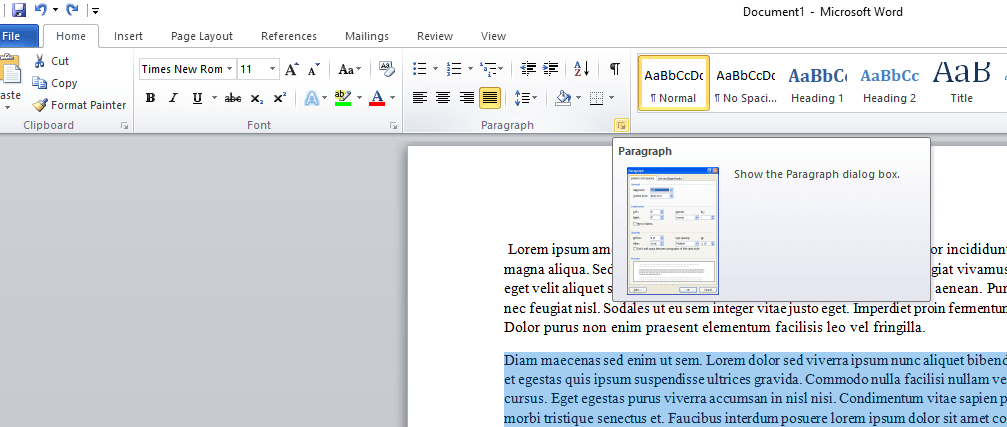
- the ကိုနှိပ်ပါ ဝဘ်ဆိုက်နှင့်အကွာအဝေး tab ကို အပိုဒ် dialog box ကို။
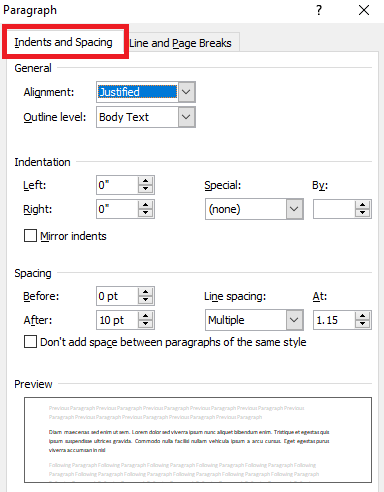
- သို့သွားပါ ကျောက်တုံး အပိုင်းရွေးပါ ဆွဲထား မှ အထူး drop-down စာရင်း။
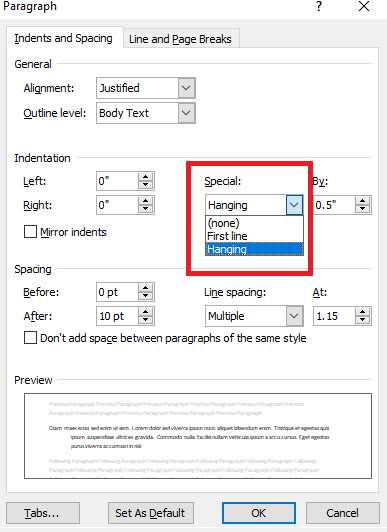
- ထဲမှာ အားဖြင့် သငျသညျကို default အားဖြင့်, က indent အကွာတိုးမြှင့်သို့မဟုတ်လျှော့ချနိုင်သည်အပိုင်း 0.5 ''
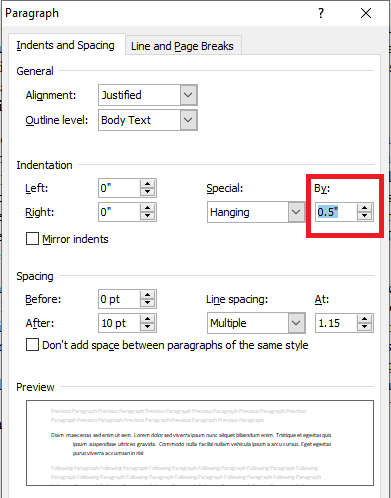
- မင်းမြင်လိမ့်မယ် Preview dialog box ၏အောက်ခြေရှိအပိုင်းသည်၎င်းသည်စာသားမည်သို့ကြည့်မည်ကိုပြသည်။
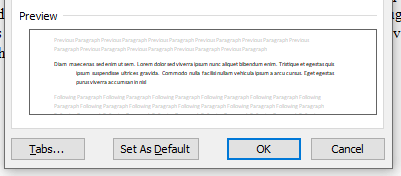
- ကိုနှိပ်ပါ အိုကေ ။ ယခုသင်သည်သင်၏စာသားသို့ကာစရာကုဒ်ကိုအောင်မြင်စွာထည့်ပြီးပါပြီ။
ဤရိုးရှင်းသောအဆင့်များကိုလုပ်ဆောင်ခြင်းဖြင့်ဆွဲထားသည့်အောင့်များကိုဖန်တီးနိုင်သည်။
- သင်ရိုက်လိုသောစာပိုဒ်သို့မဟုတ်စာပိုဒ်ကိုရွေးချယ်ပါ။
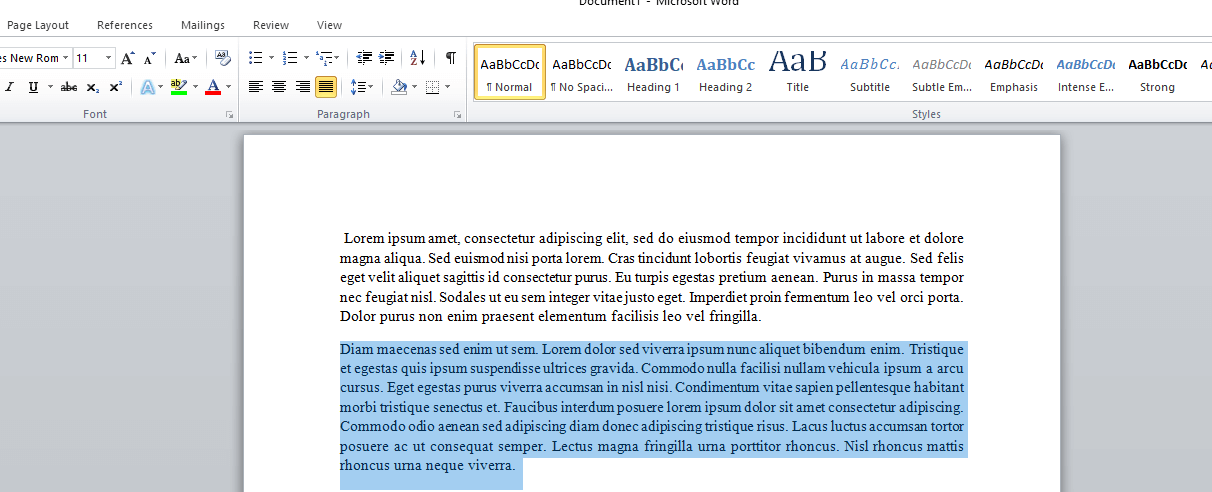
- မီးမောင်းထိုးပြသည့်စာသားကိုညာဖက် နှိပ်၍ ရွေးချယ်ပါ အပိုဒ်။
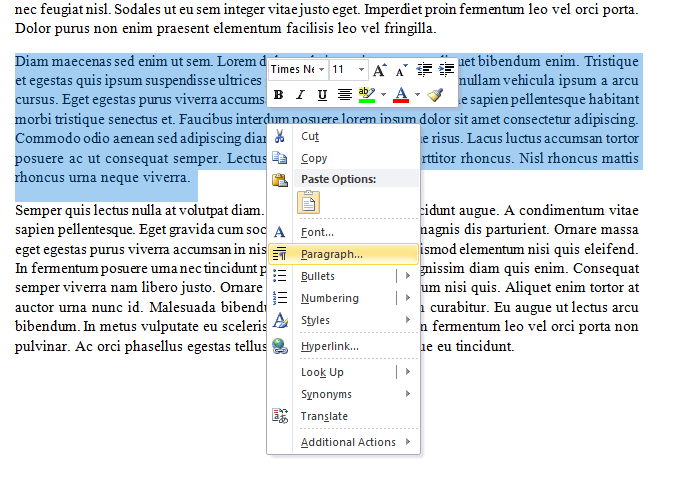
- the ကိုနှိပ်ပါ ဝဘ်ဆိုက်နှင့်အကွာအဝေး tab ကို အပိုဒ် dialog box ကို။

- သို့သွားပါ ကျောက်တုံး အပိုင်းရွေးပါ ဆွဲထား မှ အထူး drop-down စာရင်း
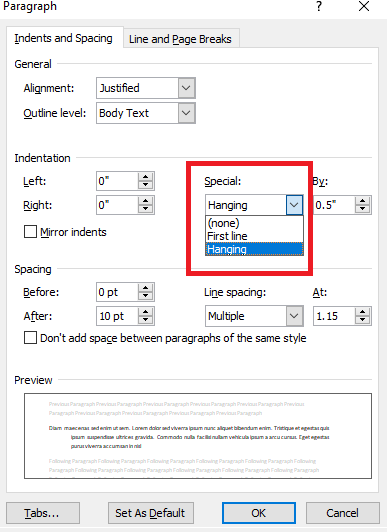
- ထဲမှာ အားဖြင့် indent ၏အတိမ်အနက်ကိုတိုးမြှင့်နိုင်သည်သို့မဟုတ်လျှော့ချနိုင်သည်အပိုင်း၊ ပုံမှန်အားဖြင့် ၀.၅ 'ဖြစ်သည်။
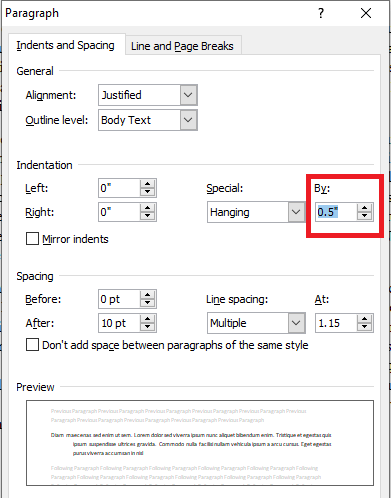
- မင်းမြင်လိမ့်မယ် Preview dialog box ၏အောက်ခြေရှိအပိုင်းသည်၎င်းသည်စာသားမည်သို့ကြည့်မည်ကိုပြသည်။
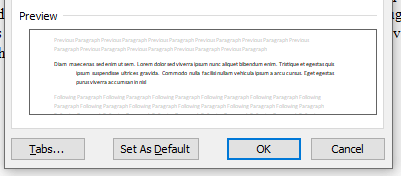
- ကိုနှိပ်ပါ အိုကေ နှင့်voilá!
Mac အတွက် Microsoft Word မှာချိတ်ဆွဲခြင်းတခုပြုလုပ်နည်း
Mac တွင်ဆွဲထားသည့်အညွှန်းကိုဖန်တီးရန်အဆင့်များသည် PC အတွက်ဖြစ်သည်။ သူတို့ကိုကြည့်ကြရအောင် -
taskbar ပေါ်မှ icon များ 10
- သင်ရိုက်လိုသောစာပိုဒ်သို့မဟုတ်စာပိုဒ်ကိုရွေးချယ်ပါ။
- သွားပါ ပုံစံ ရွေးပါ အပိုဒ်
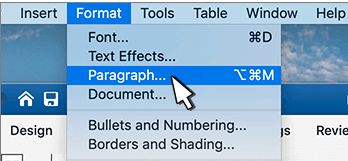
- ရှာပါ ကျောက်တုံး အပိုင်းရွေးပါ ဆွဲထား မှ အထူး drop-down စာရင်း။
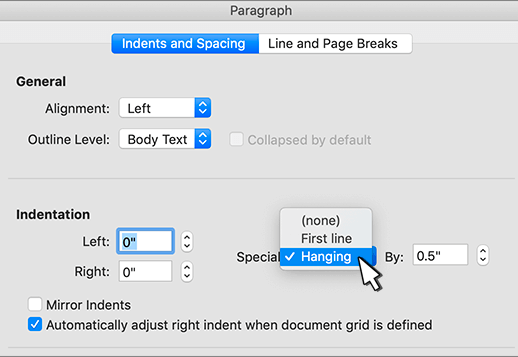
- In အားဖြင့် indent ၏အတိမ်အနက်ကိုတိုးမြှင့်နိုင်သည်သို့မဟုတ်လျှော့ချနိုင်သည်အပိုင်း၊ ပုံမှန်အားဖြင့် ၀.၅ 'ဖြစ်သည်။
- ဂအပေါ်ကိုလျက် အိုကေ ကာစရာကုလားကာအပြီးသတ်ဖို့။
Ipad (သို့) မိုဘိုင်းစက်ပစ္စည်းများအတွက် Word တွင်ဆွဲထားသည့်ကုတ်တစ်ခုလုပ်နည်း။
အကယ်၍ သင်သည်မိုဘိုင်းဖုန်းကိုသုံးနေလျှင်သို့မဟုတ်သွားနေလျှင်မကြောက်ပါနှင့်၊ သင်၏စာသားများသို့မဟုတ်ရည်ညွှန်းချက်များအပေါ်၌ indent ကိုသုံးနိုင်သည်။ အဆင့်များသည်အထက်တွင်ဆွေးနွေးထားသည့်အတိုင်းနှင့်ဆင်တူသည်။ ဒီနေရာမှာသူတို့ကိုအမြန် rundown ဖြစ်ပါသည်:
- သင်တည်းဖြတ်လိုသည့်စာရွက်စာတမ်းကိုဖွင့်ပါ
- မြင်ကွင်းကိုထိ။ အုပ်စိုးမှုကိုဖွင့်ပါ
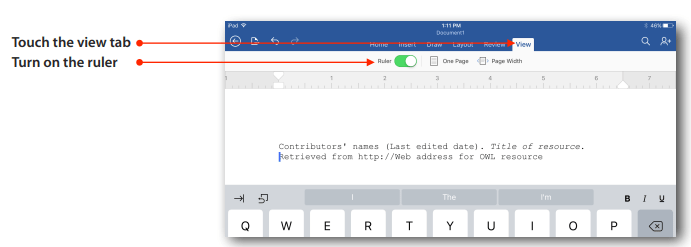
- သင် format လုပ်ချင်တဲ့စာသားကိုရွေးပါ
- အောက်ကစတုဂံကိုညာဘက်သို့ဆွဲယူလိုက်ပြီးသင်ထင်ထားသည့်စာသားကိုညာဘက်သို့ရွှေ့ပြောင်းပါ

- အပိုဒ်တစ်ခုစီ၏ပထမစာကြောင်းကိုရွှေ့ရန်အပေါ်ဘက်အောက်တြိဂံကိုဘယ်သို့မဟုတ်ညာသို့ဆွဲပါ။
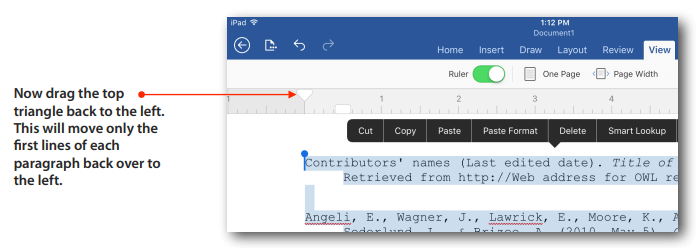
(Credit Source: LutheranHigh)
ဂူဂဲလ်မှတ်တမ်းများတွင်ချိတ်ဆွဲမှုတစ်ခုပြုလုပ်နည်း
ဂူဂဲလ်စာရွက်စာတမ်းများတွင်ချိတ်ဆွဲမှုတစ်ခုပြုလုပ်ရန်လိုအပ်နိုင်သည်။ ဂူးဂဲလ်စာရွက်စာတမ်းများတွင်ဆွဲထားသည့်အညွှန်းကိုမည်သို့ဖန်တီးရမည်ကိုသင်သိလိုလျှင်၊ ၎င်းသည် Android နှင့် IOS အတွက် Google Docs ၏မိုဘိုင်းဗားရှင်းနှင့်လည်းသက်ဆိုင်သည်။ ဤရိုးရှင်းသောအဆင့်များကိုလိုက်နာပါ။
- ကိုနှိပ်ပါ ကြည့်ရှုပါ နှင့်သေချာအောင်လုပ်ပါ မင်းကိုပြပါ option ကို check လုပ်ထားသည်။
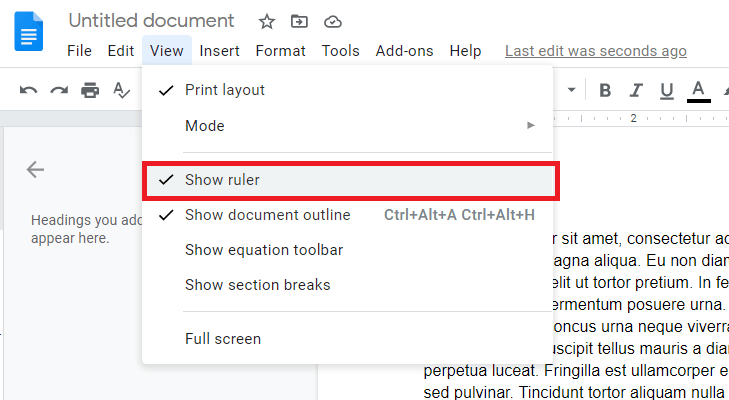
- အပေါ်ဘက်တွင်ရှိသည့်အုပ်စိုးရှင်တွင်အပေါ်ဘက်အောက်ဘက်တြိဂံနှင့်အပြာရောင်စတုဂံတို့ကိုတွေ့လိမ့်မည်။ တြိဂံ ၏တည်နေရာကိုကိုယ်စားပြုတယ် Left Indent နှင့်စတုဂံသည်တည်နေရာကိုကိုယ်စားပြုသည် ပထမအကြိမ်လိုင်း
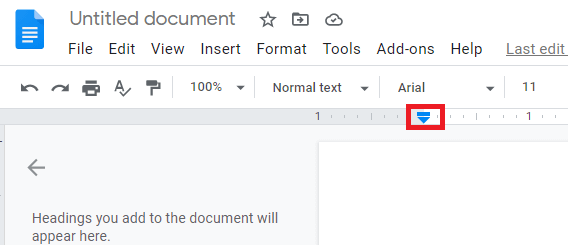
- သင်တည်းဖြတ်လိုသောစာသားသို့မဟုတ်စာပိုဒ်ကိုရွေးချယ်ပါ။ စာပိုဒ်များစွာကိုသင်ရွေးချယ်နိုင်သည်။
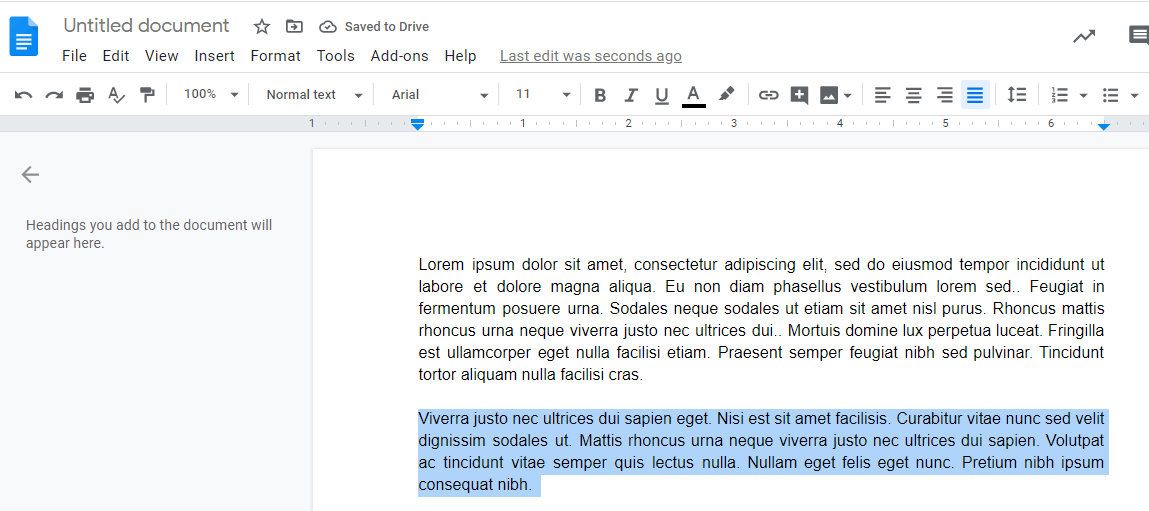
- နှိပ်၍ ဆွဲပါ Left indent သင်စာသားကိုဝိုင်းရန်ဆန္ဒရှိသည့်အတိုင်းညာဘက်သို့ (အပြာရောင်တြိဂံ) ။ The ပထမအကြိမ်လိုင်း (အပြာရောင်စတုဂံ) Left Indent နှင့်အတူရွှေ့ပါလိမ့်မယ်
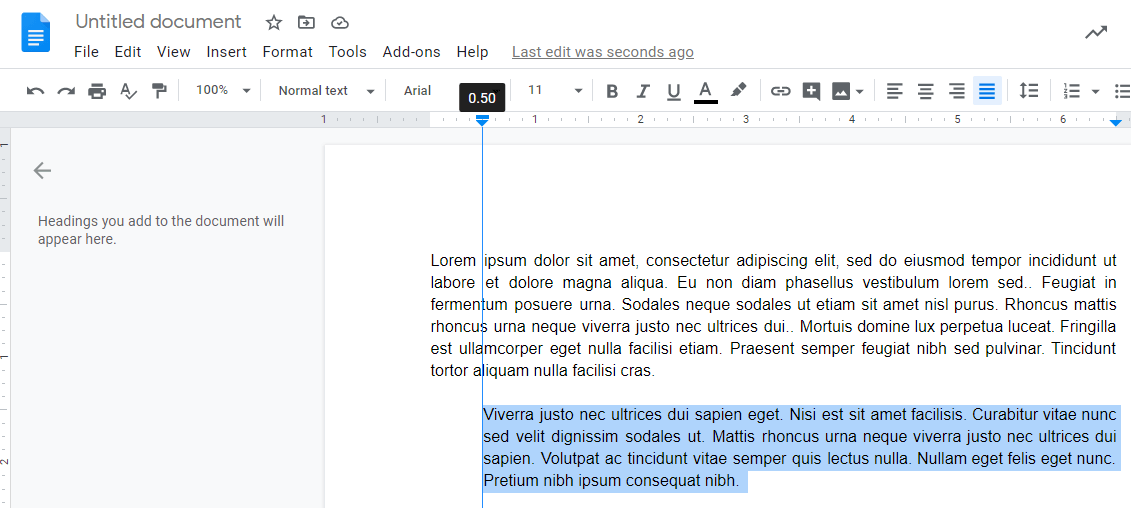
- နှိပ်၍ ဆွဲပါ ပထမအကြိမ်လိုင်း (အပြာရောင်စတုဂံ) ပထမမျဉ်းကိုသင်လိုချင်သည့်နေရာပေါ် မူတည်၍ ညာ (သို့) ဘယ်ဘက်သို့ရွှေ့ရန်။ ဒါကို Left Indent နဲ့ထားနိုင်ပါတယ်။
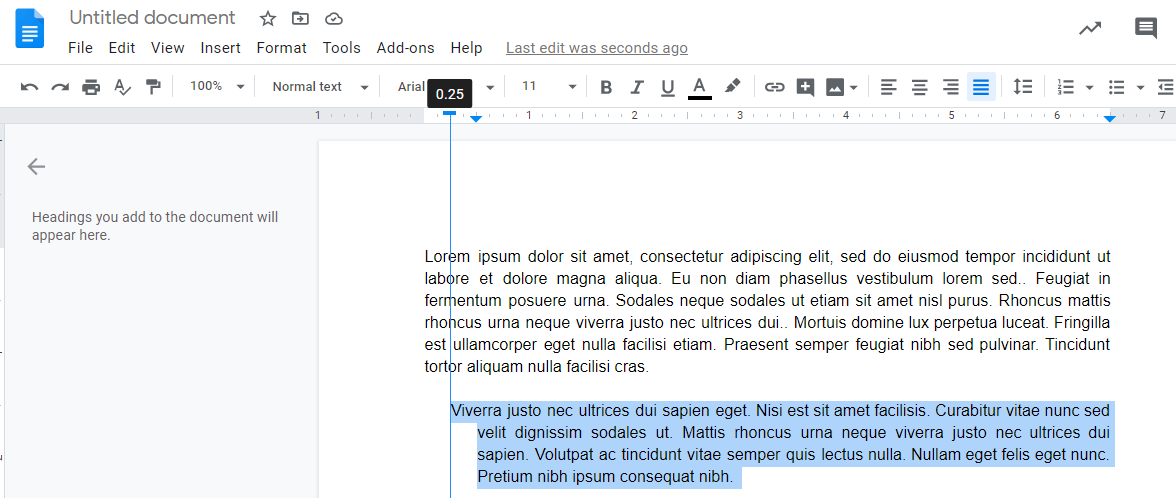
- ခလုတ်ကိုနှိပ်ခြင်းဖြင့်အောဒက်ကိုတိုးသို့မဟုတ်လျှော့ချနိုင်သည်ညာဘက်အပေါ်ထောင့်မှာတွေ့ရတဲ့ icon တွေ။
ထိုအရာပဲ! အခုဆိုရင်သင့်ရဲ့စာရွက်စာတမ်းတွေပေါ်မှာသင့်လျော်တဲ့ format ရှိဖို့ APA, MLA သို့မဟုတ်အလားတူအရာများပြုလုပ်ရန်ဆွဲထားသောအကန့်ကိုစတင်ဖန်တီးပါ။ ၎င်းသည်ရိုးရိုးရှင်းရှင်းသုံးရန်လွယ်ကူသည်။
ပိုမိုအကျိုးဖြစ်ထွန်းရန်နှင့်အသုံး ၀ င်သောအကြံဥာဏ်များနှင့်နည်းလမ်းများကိုလေ့လာလိုပါကယနေ့ကျွန်ုပ်တို့၏အီးမေးလ်သတင်းလွှာကိုစာရင်းသွင်းပြီးသင်၏နောက်ထပ် ၀ ယ်ယူမှုမှ ၁၀% ကိုရယူပါ။